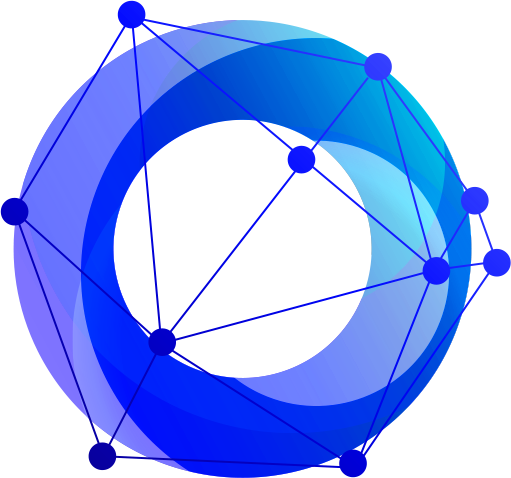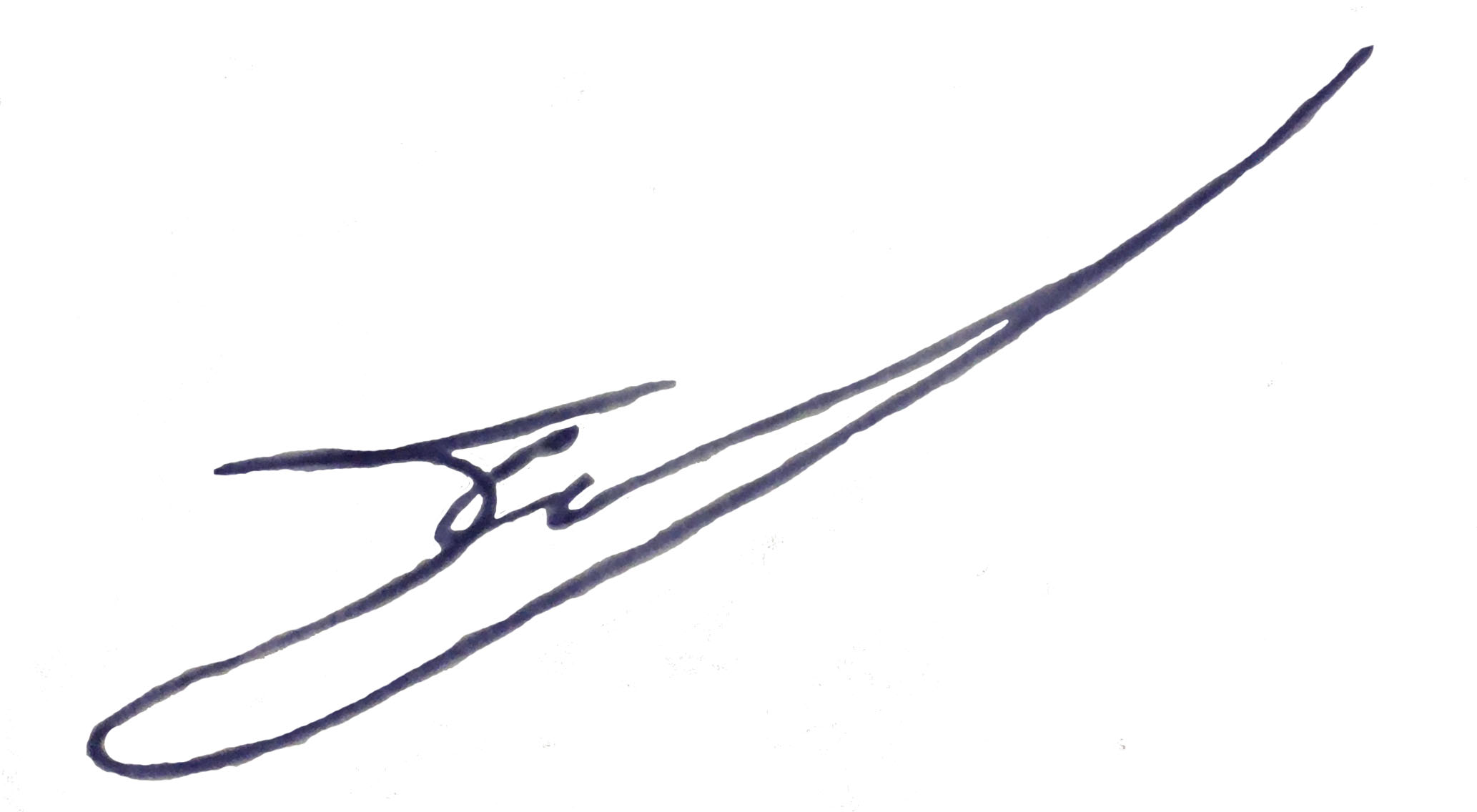И так, как же вставить подпись в работу?
Для этого нам необходимо иметь работу в формате word (самый простой способ). Открываем работу и начинаем подготовку самой росписи.
Для того, чтобы она была красивая и смотрелась презентабильно, нам нужно вырезать её с фона.
Самый простой способ перенести роспись в электронный вид- это расписаться на белом листе (без полей и клеток), и сфотографировать нашу роспись (или попросить сделать это заказчика т.к. роспись то его нужна?).
Далее нам понадобится фотошоп или любая другая программа, которая умеет вырезать фон с фотографии. В нашем случае это будет фотошоп так как она одна из самых распространенных.
Открываем нужную нам роспись. И нам нужно всего 2 инструмента для вырезки (см. скриншот)
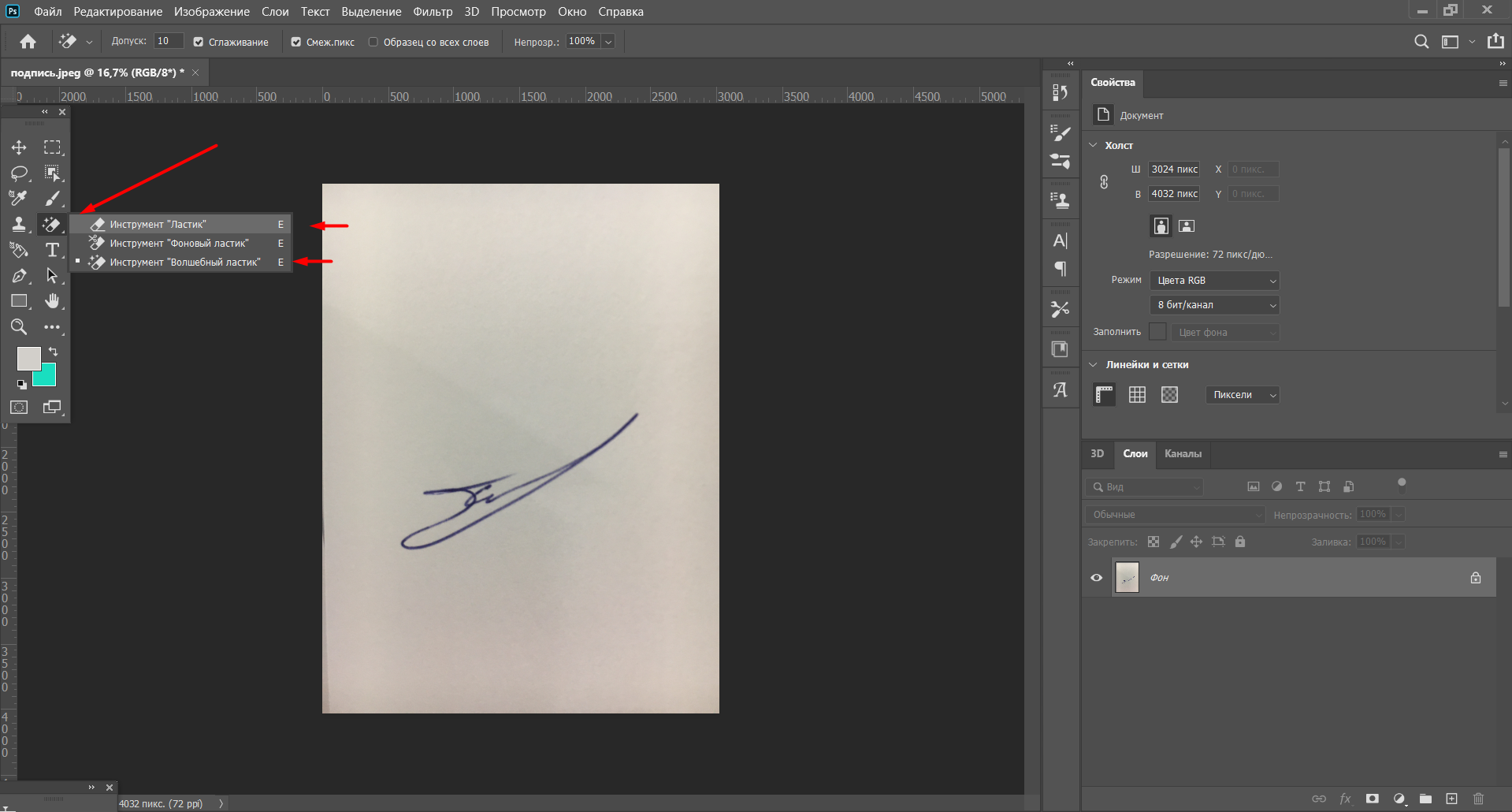
Нажимаем на "Ластик", правой кнопкой мыши и выбираем "Волшебный ластик". Вырезаем им не нужный нам фон до нужного состояния. Вот примерно что получилось у меня (см. скриншот ниже).
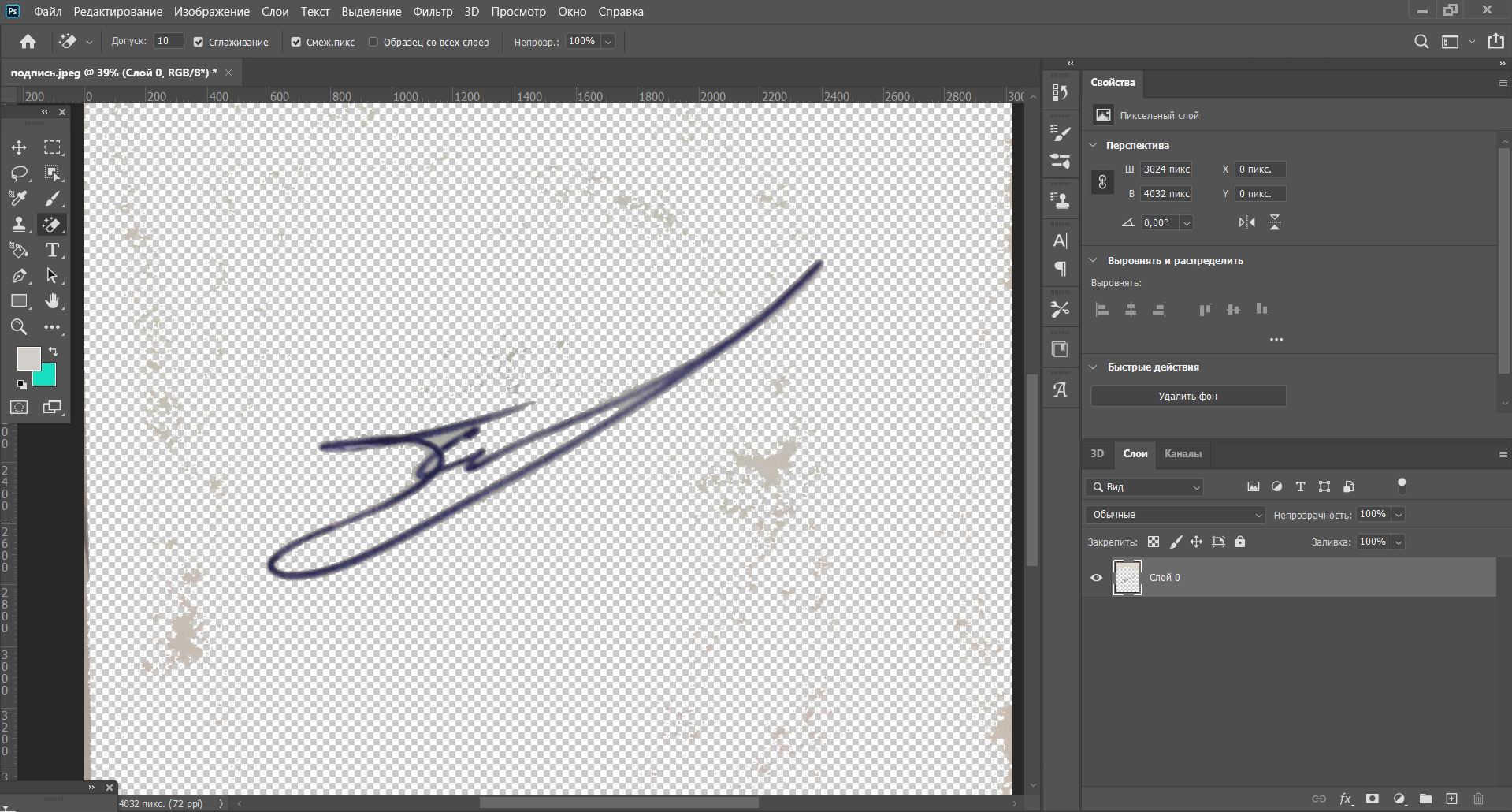
Далее необходимо выбрать инструмент "Ластик" и вырезать вручную более точные дитали. При этом с размером обычного ластика можно играться (см. скриншот ниже).
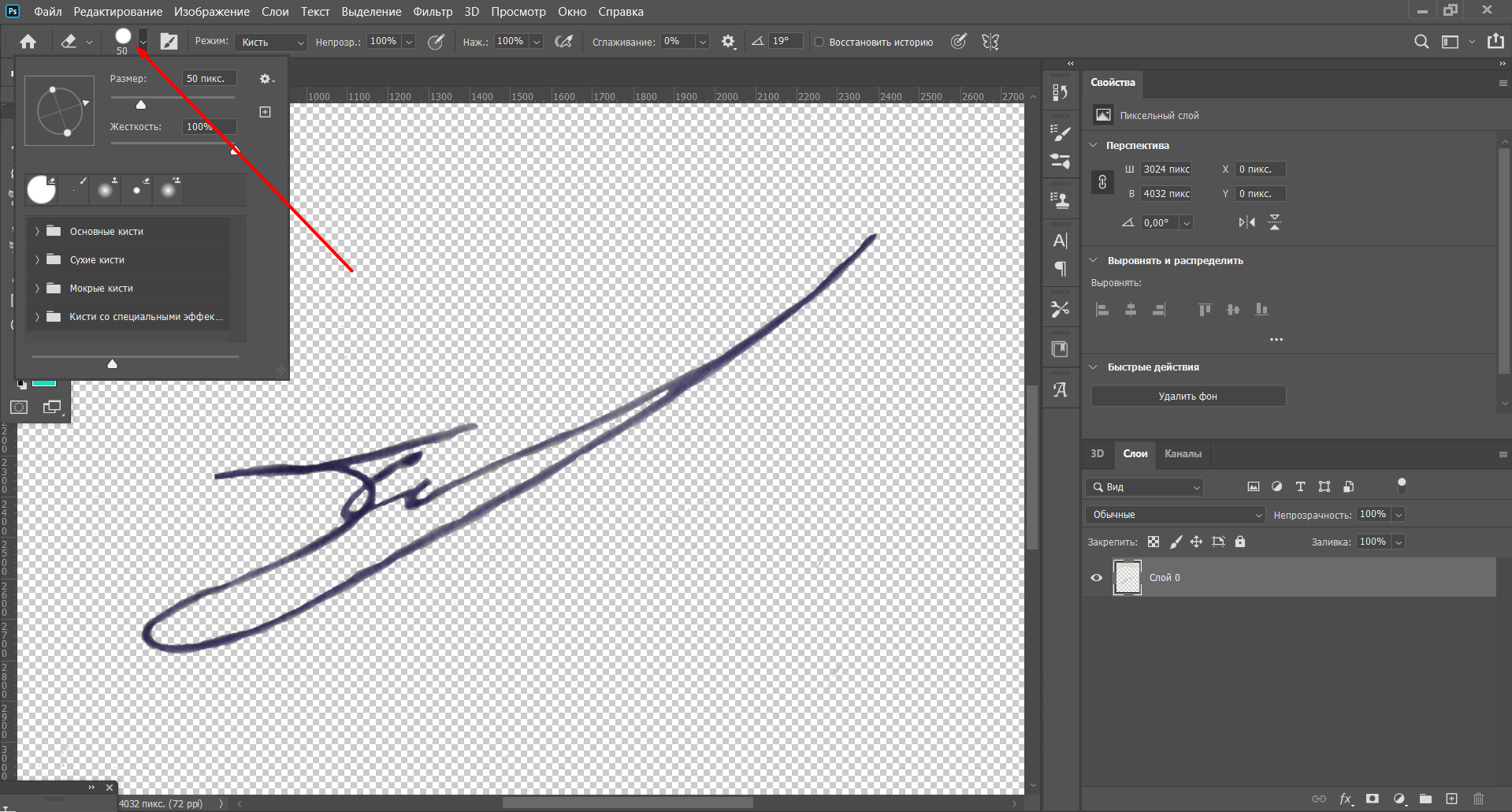
Таким образом у нас получается красивая и вырезанная с фона роспись. До такой росписи не докапается как самый педантичный студент, так и преподаватель.
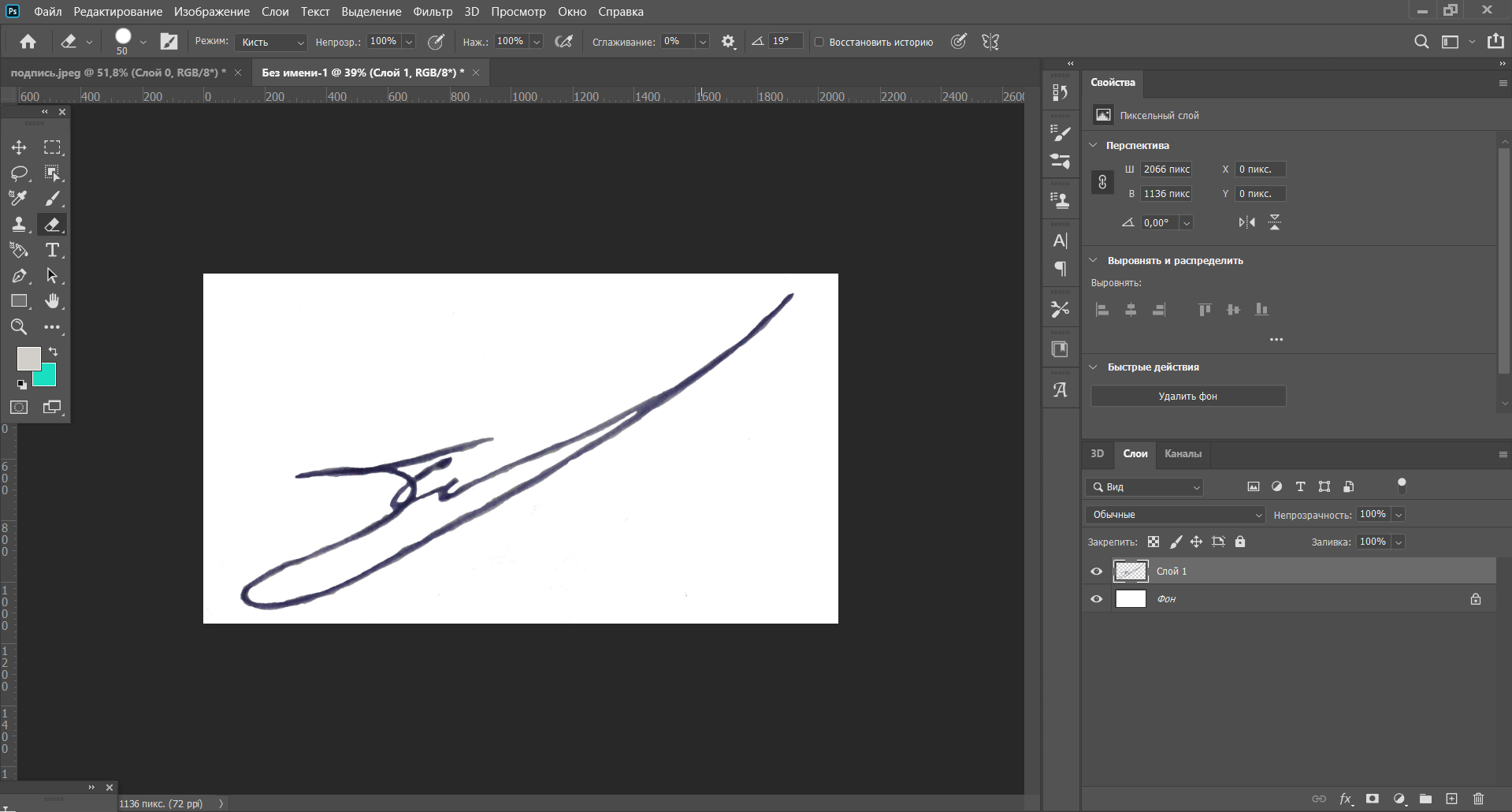
Теперь сохраняем наше изображение на компьютер. Далее нам необходимо вставить подпись в работу. Для этого необходимо нажать "Вставка" в верхней панели, далее на "рисунок". В открывшимся окне нам необходимо найти нашу роспись на комп-ре.
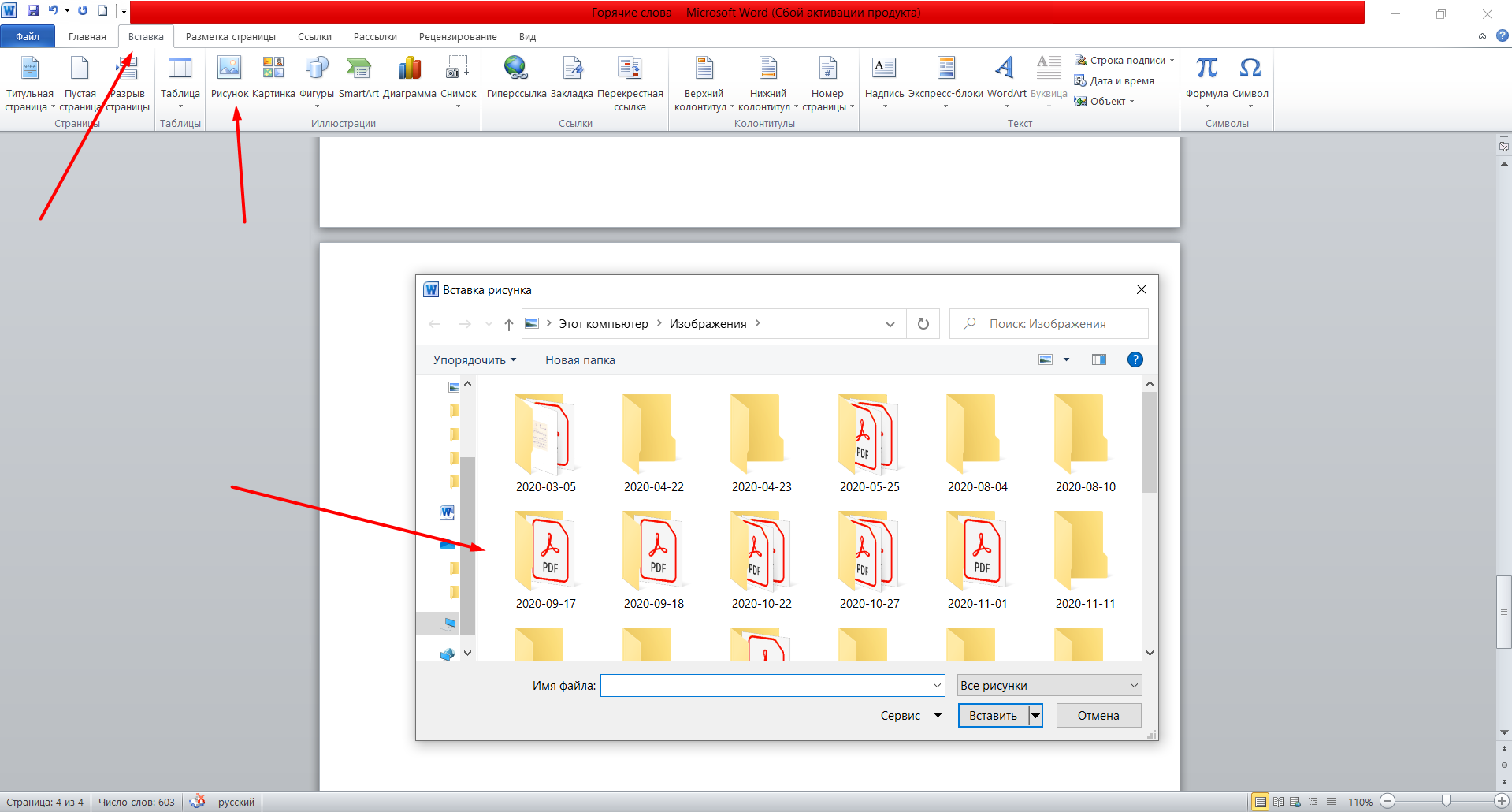
Далее нашу картинку можно увеличивать/уменьшать и вставлять как и куда угодно. Так же можете воспользоваться функцией word-а "обтекание текстом", выставить значение "за текстом". Тем самым картинка локонично впишется в любую точку документа.
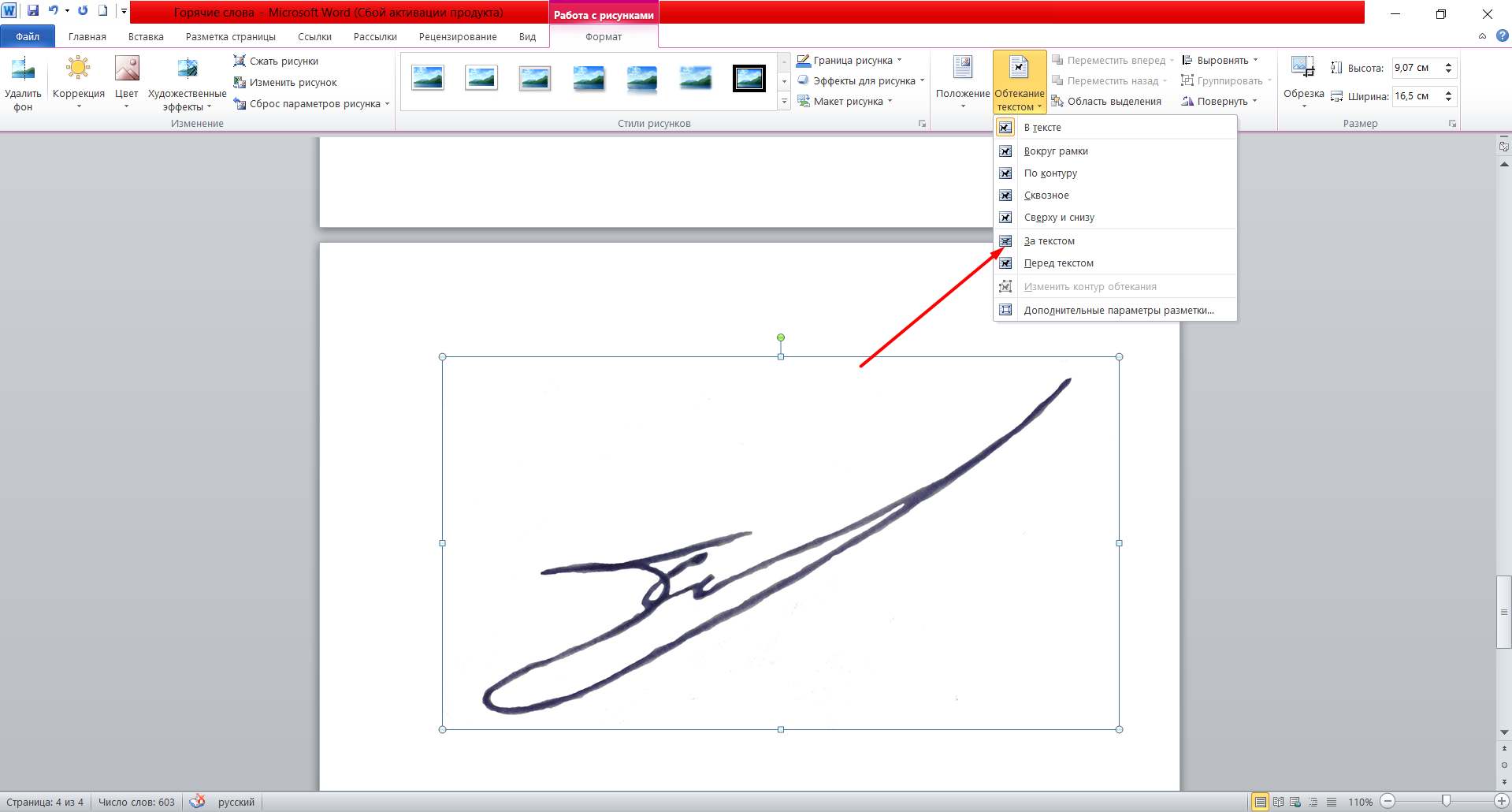
Теперь наша роспись находится в работе. Надеюсь мы ответили на вопрос "Как вставить роспись в работу". Успехов!